モデレーション
コメントやタスクを別のスペースにでき、特定のユーザーやグループだけで安全にコミュニケーションやコラボレーションができます。また、ドラフト&パブリッシュ機能を使うことで、一般のユーザーには見えない「裏側」で次のバージョンへ改訂したり、公開を承認制にしたりできます。
別スペースへのコメントやタスク投稿機能
記事にコメントやタスクを追加するとき、投稿先のスペースを変更できます。(権限のあるスペースのみ)
投稿されたコメントやタスクは、投稿先スペースで権限のあるユーザーやグループだけが閲覧できます。コメント元から場所を移して安全に意見交換ができます。
下図は、「Labo」スペースに投稿された記事へのコメントで、投稿先スペースを選択しているところです。
異なるスペースへ投稿されたコメントやタスクは、赤い色で表示されます。例えば、下図の赤いコメントは「Marketing」スペースへ投稿されており、「Marketing」スペースを読めるユーザーやグループにだけ表示されます。
下図は、「Marketing」スペースを読めないユーザーの表示例です。「Labo」スペースへのコメントは表示されていますが、「Marketing」スペースへのコメントは隠されています。
ドラフト&パブリッシュ機能
ドラフト&パブリッシュ機能を使うことで、一般のユーザーが読めないドラフト状態で記事を編集し、承認を得てパブリッシュ(公開)する使い方ができます。誤った内容が公開されてしまうことを防げるので、Wiki スタイルのコラボレーションをより安全に進められます。
ドラフト&パブリッシュ関連の権限
一般的な Wiki は共同編集をするためのものですが、Wikipedia でも一部のページは限られたユーザーしか編集できないようになっています。TeamPage では、複数のスペースを作成し、それぞれのスペースで記事やコメントの作成、編集、モデレーション(ドラフトやパブリッシュ)などの権限を、ユーザーやグループ(ActiveDirectoryやLDAPなど、TeamPage外部のものも含みます)に対して設定できます。
TeamPage の権限は細かく作られているので、ドラフト/パブリッシュ機能の用途に応じて柔軟に設定できます。スペースの権限についての詳細は、アクセス コントロール リスト を参照してください。
コメントの関係
コメントもドラフトかパブリッシュかを選択できます。ドラフト記事へパブリッシュ状態で投稿されたコメントは、ドラフト記事がパブリッシュされるまで公開待ち状態となります。下図の例では、1つ目のコメントがパブリッシュ状態で投稿されたもので、親記事のパブリッシュとともに公開されます。2つ目のコメントはドラフト状態で投稿されたものであり、親記事がパブリッシュされた後に、親記事とは別に公開できます。
モデレーションの履歴
モデレーションの操作もすべて自動的に記録され、履歴の閲覧権限があれば 作業や操作の追跡調査 ができます。下図の例では次のことがわかります。
- 更新履歴 ... この記事(HRスペースの6番の記事)は最初ドラフト状態で投稿され、編集後に再びドラフトとして投稿され、次の編集時にパブリッシュ投稿された。その後の編集でドラフト投稿された。
- 名前の履歴 ... 「健康保険規定」と「一般健康保険」という 記事の名前 がこの記事のドラフトバージョンに追加された。
- モデレーション履歴 ... 記事番号7を記事番号12でパブリッシュした後、ドラフトに戻され、その後にパブリッシュが2回、ドラフト化が1回行われている。
- タグの履歴 ... 記事番号6のバージョンに対して「福利厚生」と「規則」のタグが記事に追加された。
「最新の公開」バージョンと「最新の改訂中」バージョン
前述のように、TeamPage のドラフト&パブリッシュ機能によって、最も新しくパブリッシュされた記事を「最新の公開」バージョンとして保持しつつ、改訂用の「最新のドラフト」を共同して編集できます。「ドラフトの読み取り」権限のあるユーザーは、ドラフトバージョンの最新版(「最新の改訂中」バージョン)を読め、また、TeamPage を「パブリッシュ モード」に切り替えることですべての記事の「最新の公開」バージョンを確認できます。
つまり、ドラフトを読む権限のあるユーザーは、「最新の公開」バージョンしか読めないユーザーの裏側で、ドラフトの記事を改訂できます。
例えば、Wiki で作られた社内規則で、来月初めに改訂された内容を公開する場面を考えてみましょう。改定前の内容は既にパブリッシュされており、一般社員が見られるようになっています。一方、社内規則改訂チームのメンバーにはドラフトの読み取り権限を与え、新しい規則をドラフトとして共同編集します。ドラフトとして編集/投稿している限り、一般社員から見られることはありません。月末までに公開して良い内容に仕上げます。そして、来月初めにパブリッシュし、一般社員に改訂された規則を新しいバージョンとして公開します。
また、記事の名前 機能は、ドラフト&パブリッシュ機能と連動して動作します。「記事の名前」によるリンク先は、「最新の公開」バージョンより「最新の改訂中」バージョンが優先されます。
モデレーション履歴へのアクセス権もまた、スペースのアクセスコントロールリスト(ACL)でユーザーやグループに対して設定されます。「ドラフトの読み取り」を与えられたメンバーは、ドラフトのモデレーション履歴や過去にドラフトとして投稿された内容を閲覧することができます。「ドラフトの読み取り」権限のないメンバーは、その記事の履歴のうち、パブリッシュバージョンしか閲覧できません。検索との関係
モデレーションの権限は、標準の 検索 にも Attivio プレミアム検索 にも反映され、閲覧できるものだけが検索ヒットします。
また、Attivio プレミアム検索では、「状態」フィールドでドラフト/パブリッシュ/ロック状態を選択し、必要な情報を素早く絞り込んで見つけられます。
セクションによるドラフト&パブリッシュの管理
セクション を使って、パブリッシュや却下、ロックなどを管理できます。
また、「状況でフィルタ」のチェックボックスで、パブリッシュ、ドラフト、却下、ロック解除済み(ロックされていない状態)、ロック済みの状態をセクションに含めるかどうかを設定できます。
これらの設定を組み合わせることで、下図のように、ドラフト記事を投稿された日時順に並べたり、パブリッシュ記事をパブリッシュされた日時順に並べたりできます。
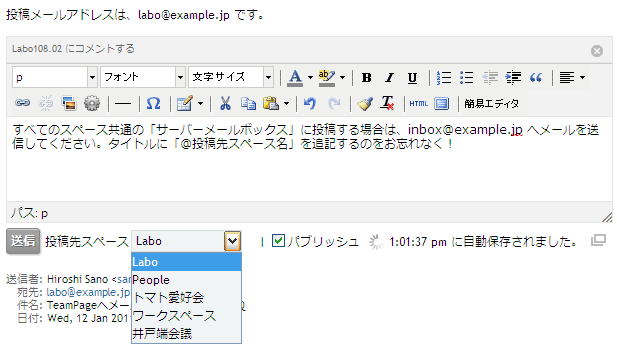
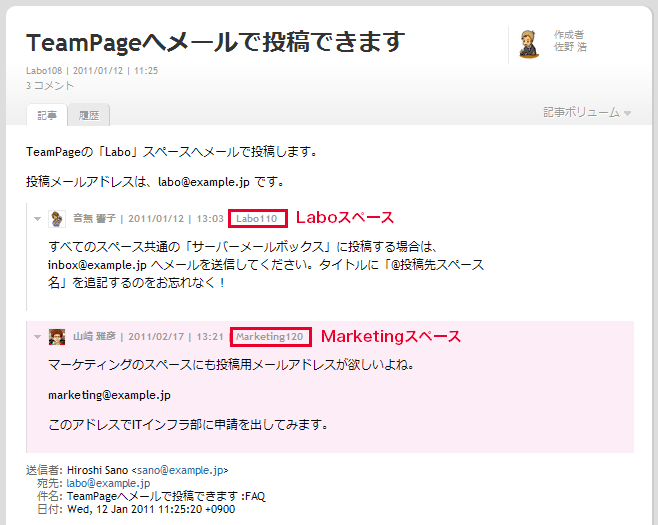
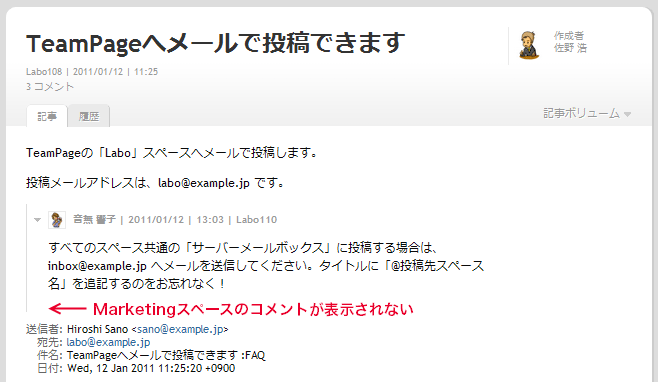
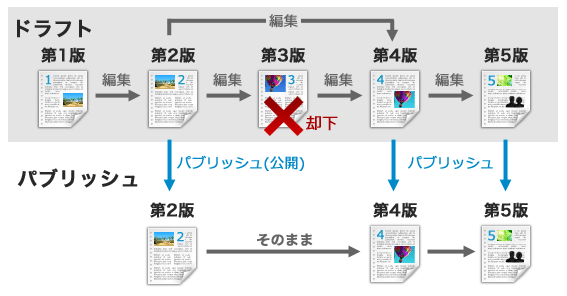
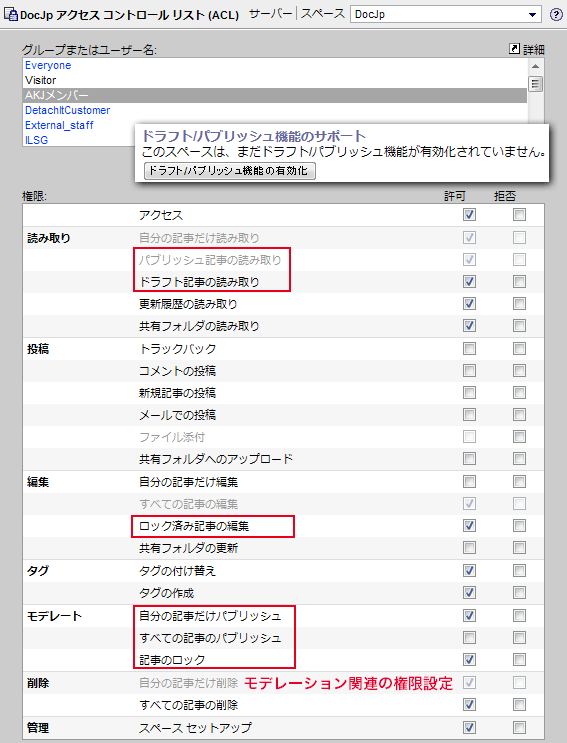
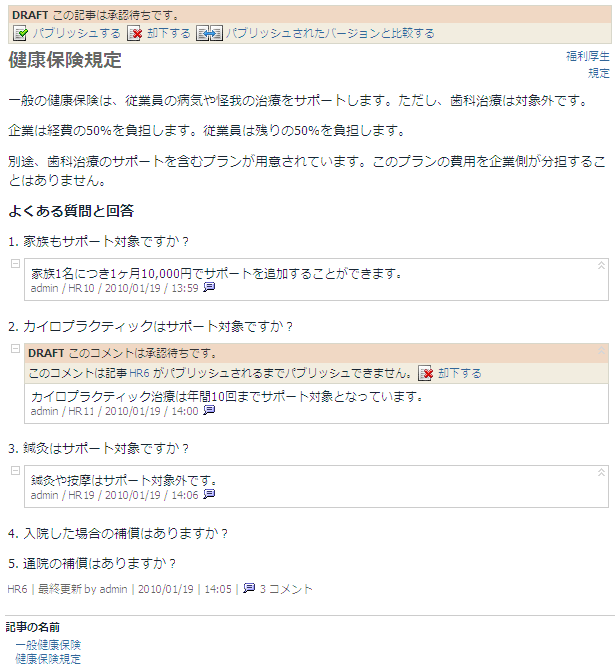
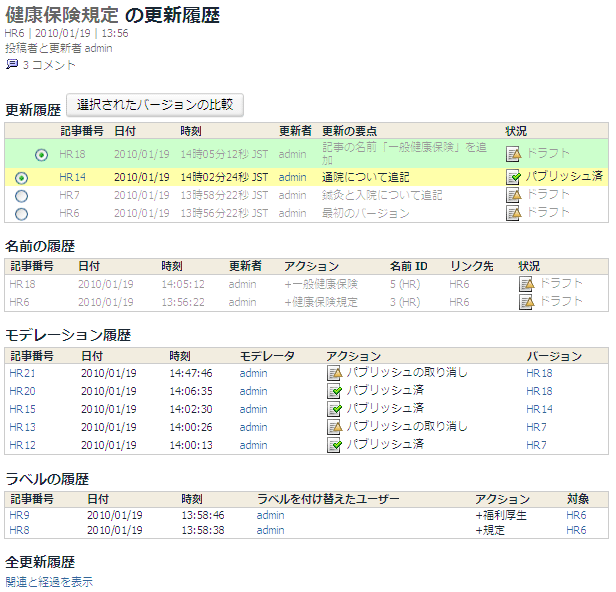
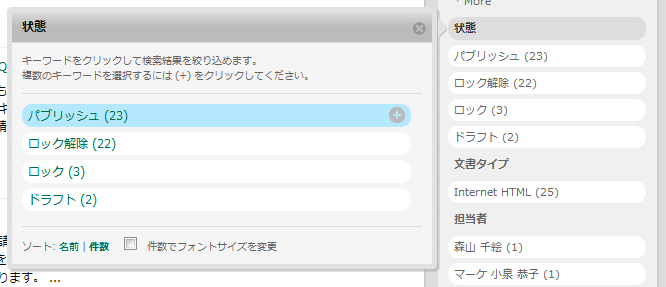
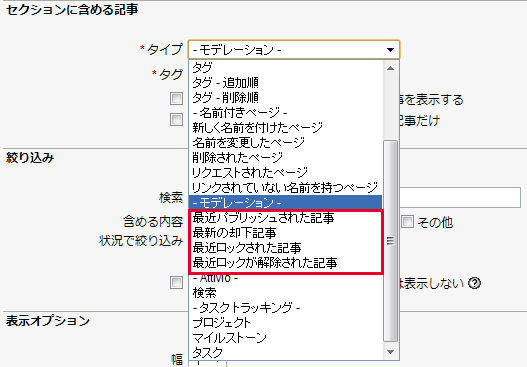
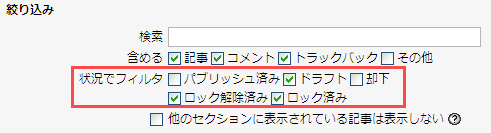
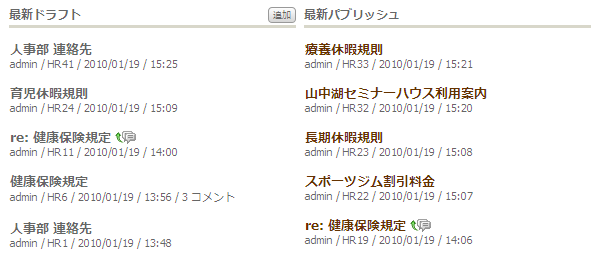
 I18N ERROR: @tsiskin#footer_RSS_Feed
I18N ERROR: @tsiskin#footer_RSS_Feed